怎么用手机共享网络给电脑 手机如何给台式电脑共享网络
日期: 来源:冰糖安卓网
在现今社会,手机已经成为人们生活中不可或缺的一部分,而在某些情况下,我们可能需要将手机上的网络分享给电脑,以便更好地进行工作或娱乐。怎么用手机共享网络给电脑呢?手机如何给台式电脑共享网络呢?接下来我们将详细介绍手机共享网络给电脑的方法和步骤,希望能为您提供一些帮助。
手机如何给台式电脑共享网络
步骤如下:
1.将手机与电脑通过USB数据线进行连接。打开手机的设置进入。

2.在手机设置列表中,点击设备连接的选项进入。
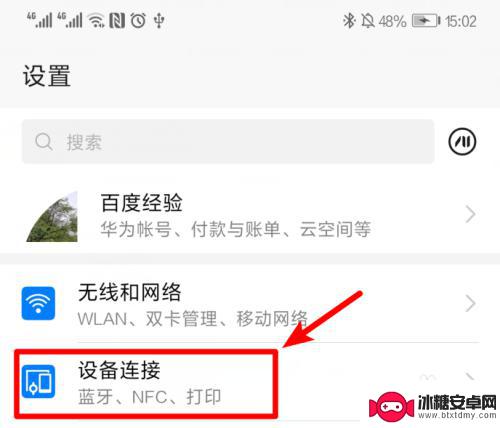
3.点击设备连接进入后,选择页面的移动网络共享的选项进入。
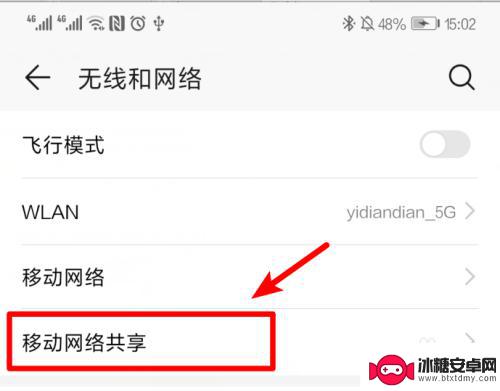
4.点击进入后,将USB共享网络后方的开关打开。
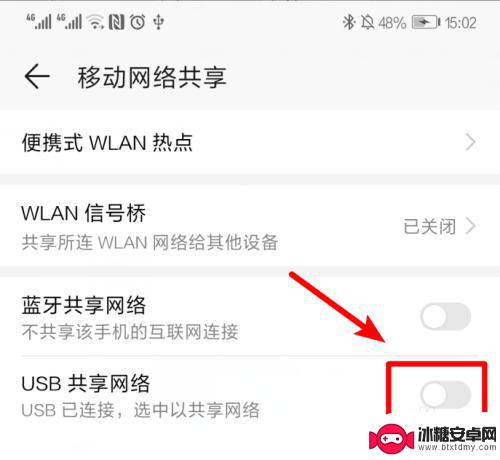
5.打开后,即可将手机网络共享给电脑使用。
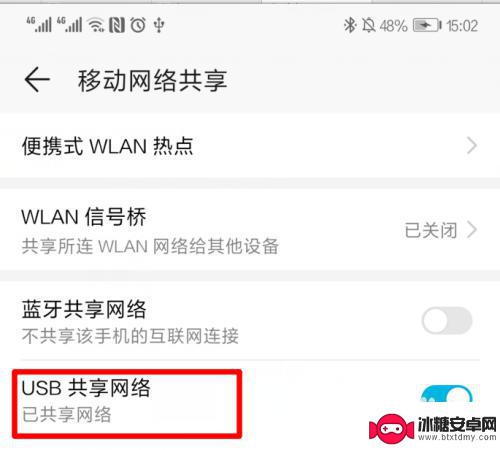
6.这时,在电脑端。可以看到电脑的网络已经连接成功。
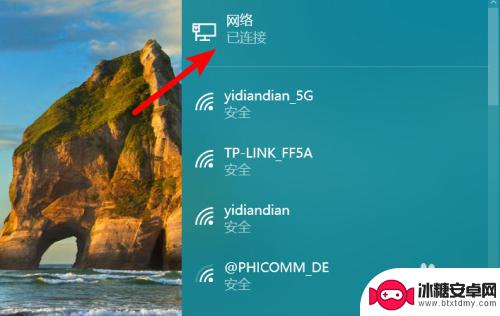
以上就是如何使用手机共享网络给电脑的全部内容,如果您遇到相同问题,可以参考本文中介绍的步骤进行修复,希望对大家有所帮助。












